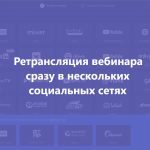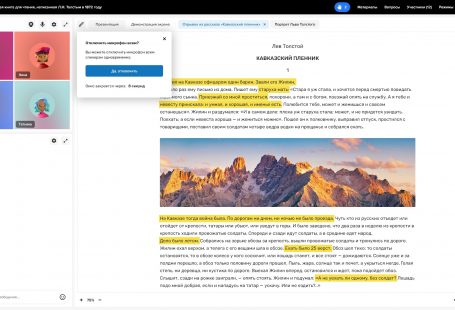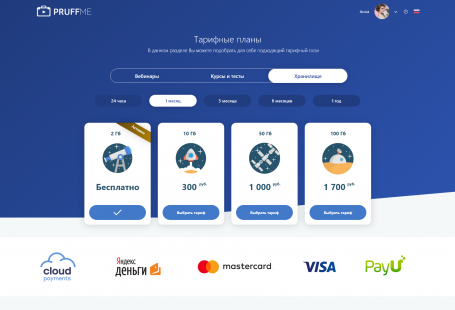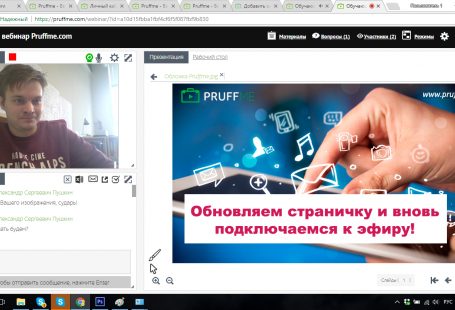На платформе Pruffme появилась важная и долгожданная для многих пользователей функция «Менеджер комнат». Она может быть очень полезна для спикеров, которым необходимо разделить участников основного вебинара на группы по несколько человек. Благодаря менеджеру комнат Вы сможете распределять учеников по дополнительным комнатам, где они смогут отрабатывать в парах или группах прошедший материал, а также общаться в небольших компаниях.
Вы также можете принять участие в нашем вебинаре, где мы подробно расскажем, как работать с менеджером комнат на Pruffme, а также ответим на все вопросы наших участников!
Преимущества менеджера комнат:
- Спикеры и модераторы вебинаров могут создавать дополнительные вебинарные комнаты внутри основного вебинара для распределения участников вебинара на различные тематические группы, реализуя, тем самым, любые поставленные задачи, как на уровне всей команды, так и отдельных её участников.
- Можно создать бесконечное число дополнительных комнат внутри основного вебинара.
- Менеджер комнат позволяет переключать приглашённых спикеров вебинара между дополнительными комнатами, чтобы спокойно тестировать видео и звук вместе со своими модераторами, не мешая основной онлайн-трансляции.
- Менеджер комнат позволяет быстро и удобно переключаться между основным вебинаром и любой дополнительной комнатой, в которой общаются спикеры или ученики друг с другом.
- При удалении дополнительной комнаты все его участники автоматически переходят в основной вебинар.
- В менеджере комнат можно оставить право за участником переключаться между основной вебинарной комнатой и дополнительной. Тем самым не нужно контролировать каждого участника вебинара.
- Напротив каждой дополнительной комнаты отображается число её участников.
- В менеджере комнат достаточно зажать левую кнопку мыши на имени участника вебинара, а затем просто перенести его в любую дополнительную комнату и наоборот. Переключение происходит в ту же секунду.
- Можно одним кликом автоматически перераспределить участников вебинара на все созданные дополнительные комнаты. Не нужно тратить время на перетаскивание каждого участника.
Более подробно, как работать с менеджером комнат:
- Создайте вебинарную комнату или выберите уже созданный вебинар в разделе «Мои вебинары», в котором будете работать с менеджером комнат. Внутри вебинарной комнаты нажмите на раздел «Участники», Вы увидите иконку двух стрелочек, нажав на которую, откроется Менеджер комнат:
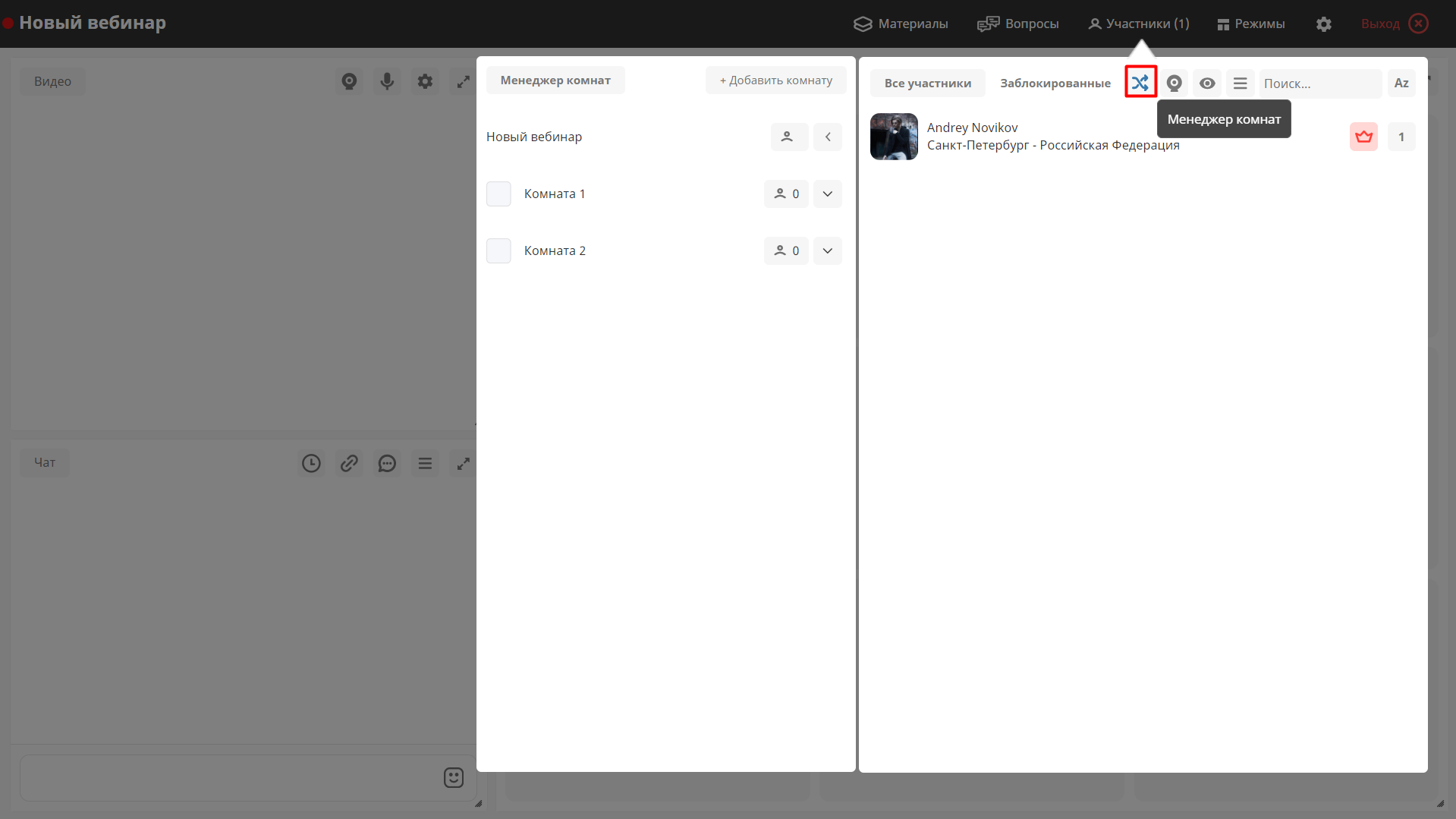
- По умолчанию Вы увидите в списке комнат название Вашего основного вебинара, а также кнопку для создания дополнительной вебинарной комнаты, в которой будут работать Ваши ученики.
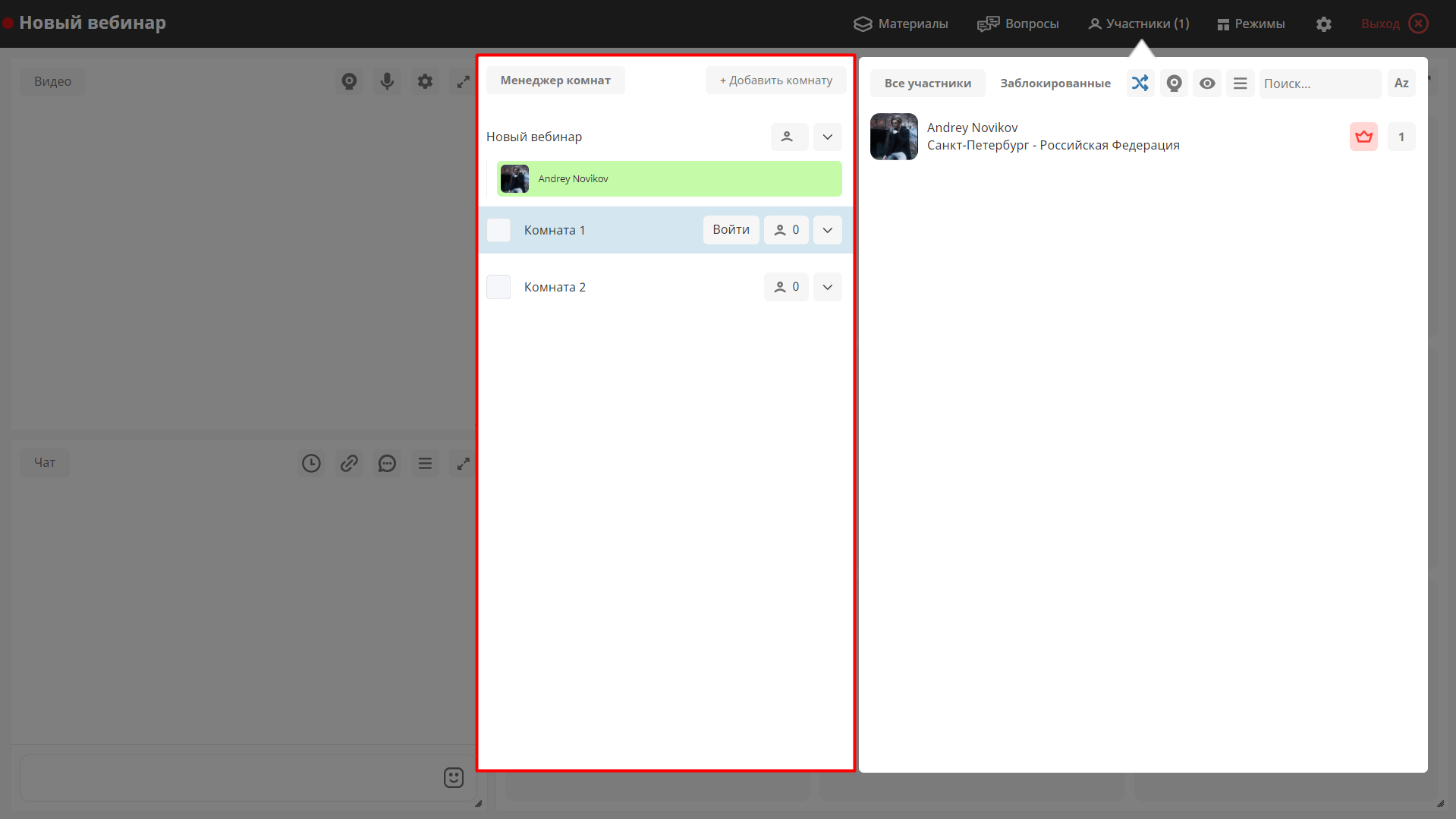
- Рядом с каждой дополнительной вебинарной комнатой Вы увидите иконку для входа в комнату (1), количество участников внутри вебинарной комнаты (2), а также кнопку (стрелка вниз) (3) для просмотра участников, которые находятся в данный момент внутри дополнительной комнаты. Вы можете переименовать каждую комнату для удобства распределения учеников.
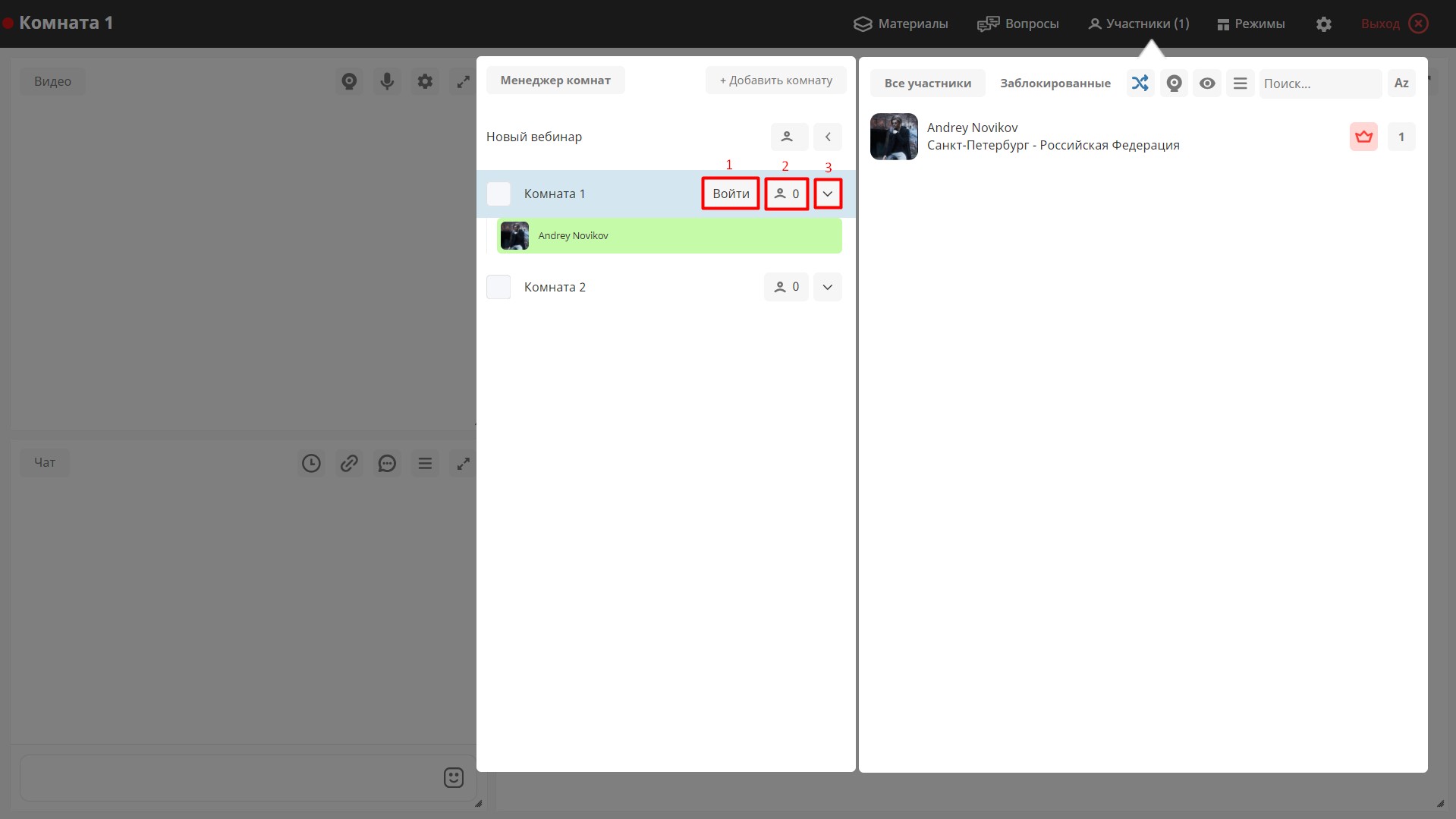
- Нажав на поле слева от названия созданной вебинарной комнаты, Вы увидите дополнительные возможности взаимодействия с комнатами, а именно:
- распределение участников основного вебинара в случайном порядке равномерно по всем выделенным дополнительным комнатам (1);
- возвращение всех участников, которые работают в дополнительных вебинарных комнатах, в основной вебинар. Участники смогут по своему желанию вернуться в дополнительную вебинарную комнату, в которой ранее работали (2);
- удаление всех участников из дополнительных вебинарных комнат с последующим возвращением их в основной вебинар. В данном случае у участников пропадет возможность для перехода в дополнительную вебинарную комнату (3);
- возвращение всех участников из основного вебинара в дополнительные вебинары, в которые они ранее были распределены (4);
- удаление выделенных дополнительных комнат (5).
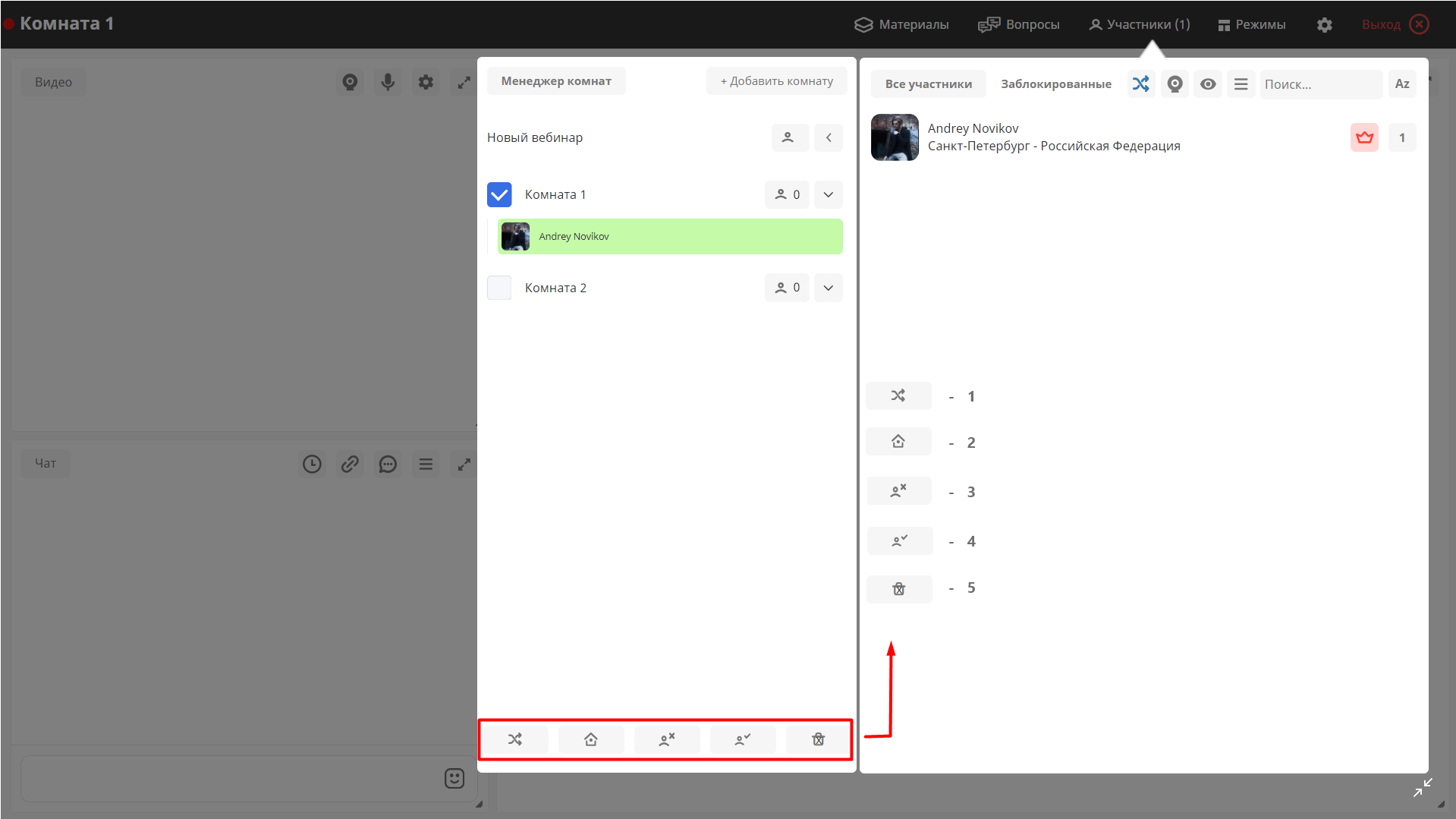
Как распределить участников по комнатам?
- В менеджере комнат Вы создаете дополнительные вебинарные комнаты, в которые будете распределять Ваших участников. В разделе «Участники» Вы перетаскиваете нужного Вам ученика в выбранную комнату. Ученик автоматически переводится в новую дополнительную комнату.
- Вы можете автоматически распределить всех участников в выбранные комнаты, отметив нужные вебинары и нажав на иконку «Распределить участников по комнатам».
Дополнительно:
- При нажатии на кнопку «Выход» в дополнительной комнате ученик возвращается в основной вебинар. У участника остается возможность вернуться в дополнительную вебинарную комнату. Если Вы не возвращаете, а удаляете участника из дополнительного вебинара, у участника пропадает возможность вернуться в дополнительный вебинар.
- Общее количество участников и максимальное количество спикеров в эфире в дополнительных комнатах соответствует Вашему активному тарифному плану. Пример: у Вас активен тарифный план «Альфа» на 100 участников в вебинаре и 4 спикера в эфире единовременно, таким образом, общее количество участников в основном вебинаре и во всех дополнительных комнатах вместе не может превышать 100, в каждой комнате может выйти до 4 спикеров в эфир.
Хотите персональный бонус?
Если Вы нуждаетесь в персональной консультации и/или бонусе, то нажмите на кнопку «Получить бонус!» или «Получить консультацию», заполните данные о себе, и наш специалист свяжется с Вами в течение 24 часов, чтобы более детально согласовать условия предоставления персонального бонуса.
Наша команда открыта к любым предложениям, идеям и комментариям (пускай даже самым нереалистичным, как может показаться, на первый взгляд)! Ваши смелые идеи и новаторские решения могут стать частью общего развития, цель которого — сделать такую образовательную платформу, в которой люди получали бы истинное удовольствие и восторг от онлайн-обучения и коммуникации!
Если Вам удобнее поделиться своими пожеланиями и идеями в устной форме, то мы всегда на связи с 09:00 до 21:00 в Скайпе: pruffme.support — смело пишите/звоните в любое удобное для Вас время! Будем рады Вас услышать
С уважением,
Ваша команда Pruffme!
Почта: support@pruffme.com
Skype: pruffme.support
Телефон: +7 (800) 777-09-14